Wie man einfach und schnell in QTP automatischen Zeilenumbruch realisiert für Microsoft Excel und Word und anderen Office Programmen!
Inhalt / Lösung / Tipps:
1.) ... Das Erstellen des Befehls für den automatischen Zeilenumbruch!
2.) ... Automatischer Zeilenumbruch für fortgeschrittene QTP Anwender!
3.) ... Beide Befehle zum Einfügen per Zwischenablage in QTP!
4.) ... Weitere Gedanken zu Zeilenumbruch für Microsoft Office!
Die elegante Lösung ist nicht nur für Windows 10 und Office 365 geeignet und geschrieben, auch andere Office Programme verwenden den Automatischen Zeilenumbruch, dieser Screenshot ist unter Windows 10 und Office gemacht worden, an der Funktion vom Einfügen des automatischen Zeilenumbruchs ist es die pure Interpretation vom HTML.
1.) Das Erstellen des Befehls für den automatischen Zeilenumbruch!
Beispiel im Einsatz des automatischen Zeilenumbruchs:| (Bild-1) Auto Zeilenumbruch Beispiel für Microsoft Excel! |
 |
Schlichter automatischer Zeilenumbruch mit Textvorgabe Beispiel:
| (Bild-2) Auto Zeilenumbruch Beispiel für Microsoft Excel und Word und andere Office Tools! |
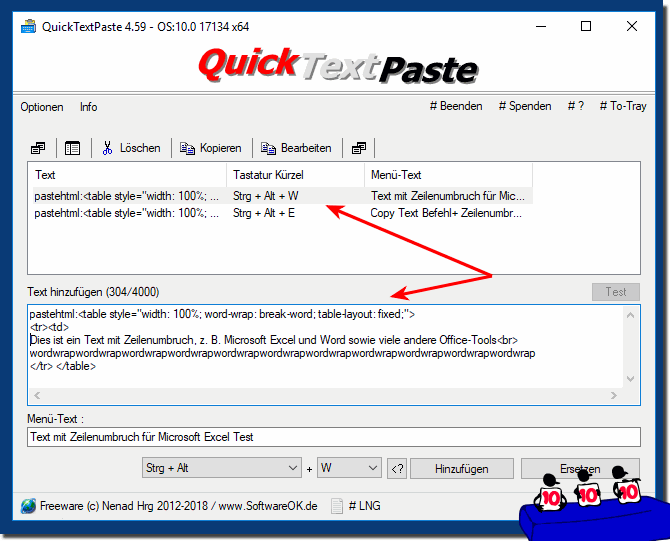 |
Sehr praktisch!
2.) Automatischer Zeilenumbruch für fortgeschrittene QTP und Office Anwender!
Beim Drücken der Strg+Alt+E Zeilenumbruch in der aktuellen MS Excel Celle automatisch einfügen!| (Bild-3) Auto Formatierung in Microsoft Excel mit Zeilenumbruch! |
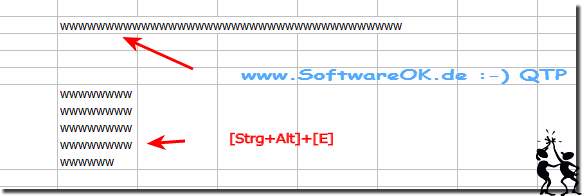 |
| (Bild-4) Auto Zeilenumbruch Beispiel für Microsoft Excel und Word und anderen Office Tools! |
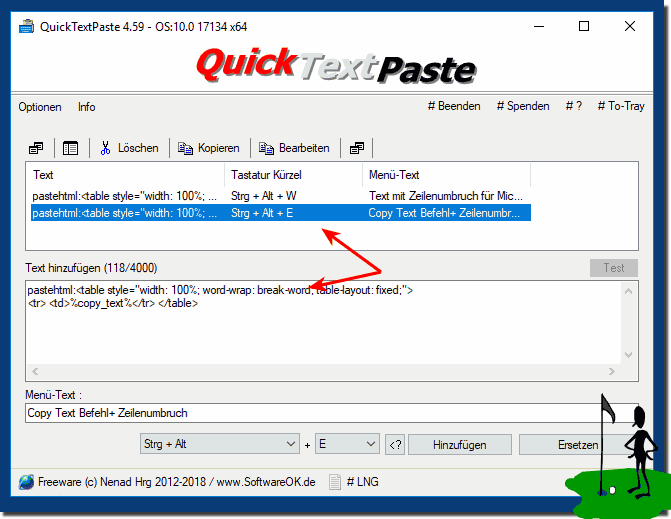 |
der automatische Zeilenumbruch ist einer der beliebtesten Text Zeilenformat Vorlagen in Microsoft Excel und anderen, zum Beispiel Open Office Calc Programmen!
3.) Beide Befehle zum Einfügen per Zwischenablage in QTP!
Hier sind beide zum Testen als ein schlichtes Beispiel,mit dem Sie ... in QTP direkt per Zwischenablage einfügen können!
Die Möglichkeiten in ... QuickTextPaste sind unbegrenzt so wie Ihre Phantasie!
[list_text]
text_001=Ctrl-Alt+W=pastehtml:<table style="width: 100%; word-wrap: break-word; table-layout: fixed;"> <tr> <td>Dies ist ein Text mit Zeilenumbruch, z. B. Microsoft Excel und Word sowie viele andere Office-Tools\n wordwrapwordwrapwordwrapwordwrapwordwrapwordwrapwordwrapwordwrapwordwrapwordwrapwordwrap\n </tr> </table>
text_002=Ctrl-Alt+E=pastehtml:<table style="width: 100%; word-wrap: break-word; table-layout: fixed;"> <tr> <td>%copy_text%</tr> </table>
[list_label]
text_001=Text mit Zeilenumbruch für Microsoft Excel Test
text_002=Copy Text Befehl+ Zeilenumbruch
Info:
Wie Sie oben am unter Windows 10 geschossenen Screenshot erkennen können, funktioniert es wunderbar mit dem Einfügen von dem automatischen Zeilenumbruch in Excel. Sie können diese Lösung mit dem automatischen Zeilenumbruch jedoch ohne weiteres und bedenkenlos auf anderen Versionen von Microsofts Windows Betriebssystemen einsetzen, egal, ob es ein Home Windows Desktop PC, unterwegs am Tablet-PC und famosen MS Surface Pro / Go, oder sogar in einem Rechenzentrum als Administrator beim Erstellen von Server Betriebssystem Tabellen. Es ist wirklich sehr sinnvoll und vorteilhaft dieses schlichte, aber dennoch effektive automatische Zeilenumbruch Werkzeug von QTP zu nutzen. Um ganz nebenbei Zeit zu sparen. Es wurde an verschiedenen Programmen getestet und erfolgreich verifiziert.
Wie Sie oben am unter Windows 10 geschossenen Screenshot erkennen können, funktioniert es wunderbar mit dem Einfügen von dem automatischen Zeilenumbruch in Excel. Sie können diese Lösung mit dem automatischen Zeilenumbruch jedoch ohne weiteres und bedenkenlos auf anderen Versionen von Microsofts Windows Betriebssystemen einsetzen, egal, ob es ein Home Windows Desktop PC, unterwegs am Tablet-PC und famosen MS Surface Pro / Go, oder sogar in einem Rechenzentrum als Administrator beim Erstellen von Server Betriebssystem Tabellen. Es ist wirklich sehr sinnvoll und vorteilhaft dieses schlichte, aber dennoch effektive automatische Zeilenumbruch Werkzeug von QTP zu nutzen. Um ganz nebenbei Zeit zu sparen. Es wurde an verschiedenen Programmen getestet und erfolgreich verifiziert.
4.) Weitere Gedanken zu Zeilenumbruch für Microsoft Office!
Die Verwendung von Zeilenumbrüchen in Microsoft Excel, Microsoft Word und anderen Office-Tools bietet verschiedene Vorteile. Hier sind einige Beispiele:
Microsoft Excel:
Zeilenumbruch in Zellen:
Vorteil: Ermöglicht die mehrzeilige Darstellung von Text in einer Zelle, ohne dass die Zelle selbst vergrößert werden muss.
Beispiel: In eine Zelle können Sie schreiben: „Produktbeschreibung: Dies ist ein Beispiel für einen Zeilenumbruch.“ Geben Sie ein und der Text wird in zwei Zeilen angezeigt.
Achsenbeschriftungen in Diagrammen:
Vorteil: Ermöglicht eine bessere Lesbarkeit von Achsenbeschriftungen in Diagrammen durch die Verwendung von Zeilenumbrüchen.
Beispiel: Die Achsenbeschriftung könnte „Umsatz (in Tausend Einheiten)“ lauten, was die Lesbarkeit verbessert.
Microsoft Word:
Manueller Zeilenumbruch:
Vorteil: Ermöglicht das manuelle Hinzufügen von Zeilenumbrüchen, um das Layout und die Formatierung eines Dokuments zu verbessern.
Beispiel: In einem Adressblock könnten Sie „Straße\nOrt\nPostleitzahl“ verwenden, um die Adresse in mehrere Zeilen aufzuteilen.
Zeilenumbrüche für Aufzählungspunkte:
Vorteil: Ermöglicht das Einfügen von Zeilenumbrüchen zur besseren Strukturierung von Aufzählungspunkten.
Beispiel: „1. Einleitung\n a. Hintergrund\n b. Ziel“ für eine klare Struktur.
Weitere Office-Tools:
PowerPoint:
Vorteil: Ermöglicht die Verwendung von Zeilenumbrüchen in Textfeldern und Formen zur besseren Präsentationsgestaltung.
Beispiel: In einem Textfeld für eine Folienüberschrift könnte „Effektive Präsentationstechniken“ stehen.
Outlook:
Vorteil: Ermöglicht das Einfügen von Zeilenumbrüchen in E-Mails für eine klare und lesbare Formatierung.
Beispiel: In einem E-Mail-Text könnten Sie sagen: „Sehr geehrte Damen und Herren, ich hoffe, diese Nachricht erreicht Sie gut.“ verwenden.
Insgesamt tragen Zeilenumbrüche dazu bei, Informationen klarer darzustellen und die Lesbarkeit in verschiedenen Office-Anwendungen zu verbessern.
